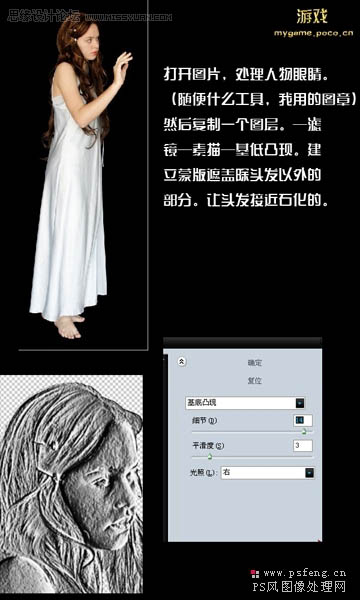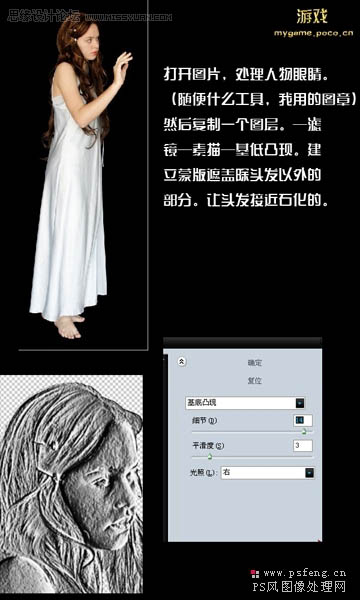baby任我行江湖
2016-02-01 21:51
get新技能是需要付出行动的,即使看得再多也还是要动手试一试。今天图老师小编跟大家分享的是Photoshop快速把真人转成石像,一起来学习了解下吧!
本教程的制作大致分为3个大的步骤:首先是处理人物头发部分,用到了一些滤镜,大致处理成有点类似雕塑的效果。然后再调皮肤及服饰的颜色。最后就是加石纹效果。过程虽然简单,不过还是有很多细节需要处理。
原图 
最终效果
1、打开原图素材,处理人物眼睛(随便用什么工具,我用的是图章工具)。然后把背景图层复制一层,执行:滤镜 素描 基底凸现,参数设置如下图。确定后加上图层蒙版,用黑色画笔擦掉除头发以外的部分。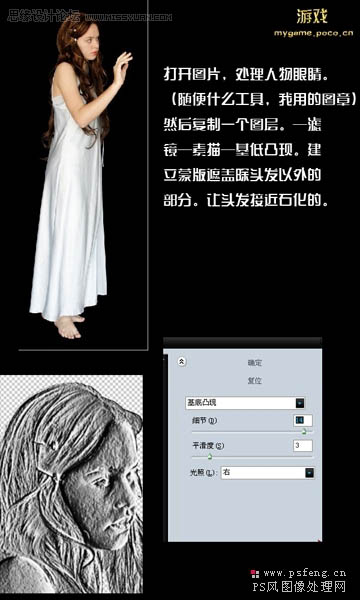
2、创建色相/饱和度调整图层,参数设置如下图。确定后用黑色画笔擦掉不需要变色的部分。
(本文来源于图老师网站,更多请访问https://m.tulaoshi.com/psxpcl/)3、打开下图所示的石纹素材,拖进来图层混合模式改为“正片叠底”,加上图层蒙版用黑色画笔擦掉人物以外的部分。可以复制多个图层修整,知道得到满意效果。石头素材可以寻找自己喜欢的。

4、新建一个空白图层,用黑色画笔,适当降低流量,描出石人身上的阴影。如裙子的褶皱以及描边的阴影等细节。
5、在修正细节之后。创建色相/饱和度调整图层,降低饱和度,让照片的颜色更像石人。
(本文来源于图老师网站,更多请访问https://m.tulaoshi.com/psxpcl/)最后可以加上一些植物装饰,完成最终效果。